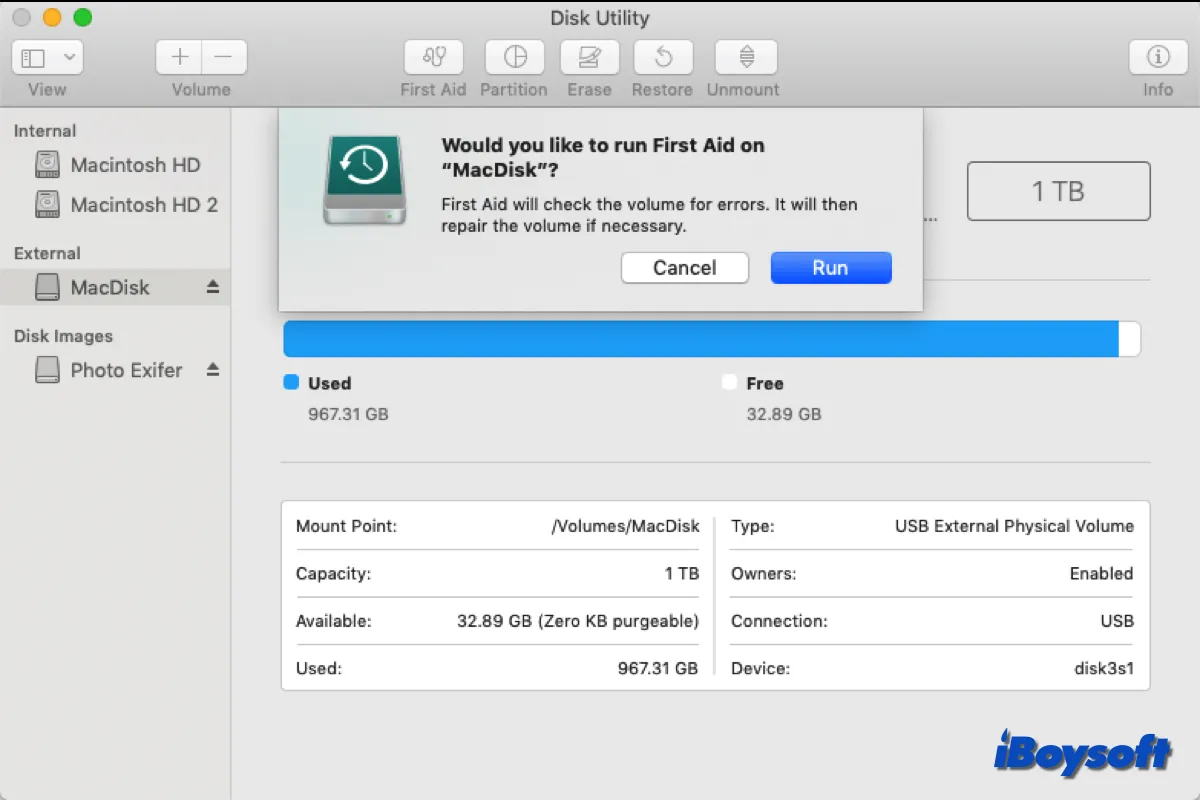Time Machine é a solução da Apple para fazer backup dos arquivos e do seu Mac, para que você possa restaurar os dados quando situações inesperadas ocorrerem, como MacBook não liga, lixeira do Mac vazia, etc. No entanto, o disco rígido externo usado para o Time Machine também pode ficar danificado.
Pode ser terrível quando você tenta restaurar arquivos excluídos/perdidos a partir do backup do Time Machine, mas só descobre que a unidade está corrompida. Se a unidade do Time Machine for o último lugar onde você pode recuperar seus arquivos perdidos, mas estiver corrompida, então você pode precisar recuperar arquivos da unidade do Time Machine corrompida. Esta postagem é para você.
Compartilhe esta postagem com pessoas que estão enfrentando uma unidade do Time Machine corrompida!
Sintomas comuns de uma unidade do Time Machine corrompida
A corrupção do disco do Time Machine pode ocorrer por várias causas, incluindo compartilhamento de unidades entre plataformas, conexões defeituosas, ejeção insegura, interrupções durante transferências de arquivos, problemas de hardware, infecções por vírus, etc. E existem alguns sintomas de corrupção da unidade de backup:
- O disco rígido externo não é reconhecido.
- O Time Machine não conseguiu concluir o backup.
- O Time Machine não consegue encontrar o disco de backup.
- O Time Machine fica preso na preparação do backup.
- O botão de Restauração do Time Machine está desabilitado.
Recuperar dados de uma unidade do Time Machine corrompida
Quando o drive da Máquina do Tempo está corrompido, você pode descobrir que o drive completo da Máquina do Tempo está vazio, não é possível restaurar dados dele ou continuar fazendo backup do seu Mac. Se você fez backup dos seus arquivos de outras maneiras, como no iCloud e em outras mídias de armazenamento externo, você também pode recuperar de lá. O pior de tudo é que o drive corrompido da Máquina do Tempo é o único que contém a cópia dos seus arquivos do Mac, então você deve tentar recuperar os arquivos dele.
É necessário um software profissional de recuperação de dados para recuperar dados de um drive corrompido da Máquina do Tempo. Com uma taxa de sucesso alta, ambiente livre de riscos e uma interface semelhante ao Finder, iBoysoft Data Recovery para Mac é uma boa opção para salvar seus arquivos do drive corrompido da Máquina do Tempo. Clique no botão abaixo para baixá-lo gratuitamente!
Aqui está como recuperar arquivos do seu drive de backup corrompido da Máquina do Tempo com o iBoysoft Data Recovery para Mac:
- Baixe, instale e execute o iBoysoft Data Recovery para Mac.
- Conecte o drive corrompido da Máquina do Tempo ao seu Mac.
- Vá para Recuperação de Dados > Dispositivo de Armazenamento e escolha o drive de backup conectado.

- Clique no botão Procurar por Dados Perdidos para escanear o drive.
- Filtre os resultados escaneados com base no tipo e caminho e visualize-os.
- Marque a caixa dos itens desejados e clique no botão Recuperar.

- Selecione um local diferente para salvar os arquivos recuperados.
Ajude mais pessoas a recuperarem arquivos de drives corrompidos da Máquina do Tempo!
Como reparar um drive corrompido da Máquina do Tempo
Depois de recuperar os dados do drive corrompido da Máquina do Tempo, você pode prosseguir para consertar o disco rígido externo corrompido no Mac para que você possa criar um backup nele novamente. Existem vários métodos que você pode tentar.
Rodar o Primeiros Socorros
Primeiros Socorros é um recurso no Utilitário de Disco que pode verificar a saúde de discos rígidos externos e internos e reparar pequenos erros relacionados à formatação do disco e à estrutura do diretório. Quando o drive da sua Máquina do Tempo fica corrompido, você pode rodar o Primeiros Socorros nele, pois pode funcionar para reparar o drive.
- Abrir o Utilitário de Disco a partir do Finder > Aplicações > Utilitários.
- Clicar no botão Visualizar e clicar em Mostrar Todos os Dispositivos.
- Selecionar o disco do Time Machine conectado que está corrompido.
- Clicar no botão Primeiros Socorros na barra de ferramentas à direita.
- Escolher Executar para iniciar a verificação e reparação.
- Acessar novamente o disco de backup do Time Machine.
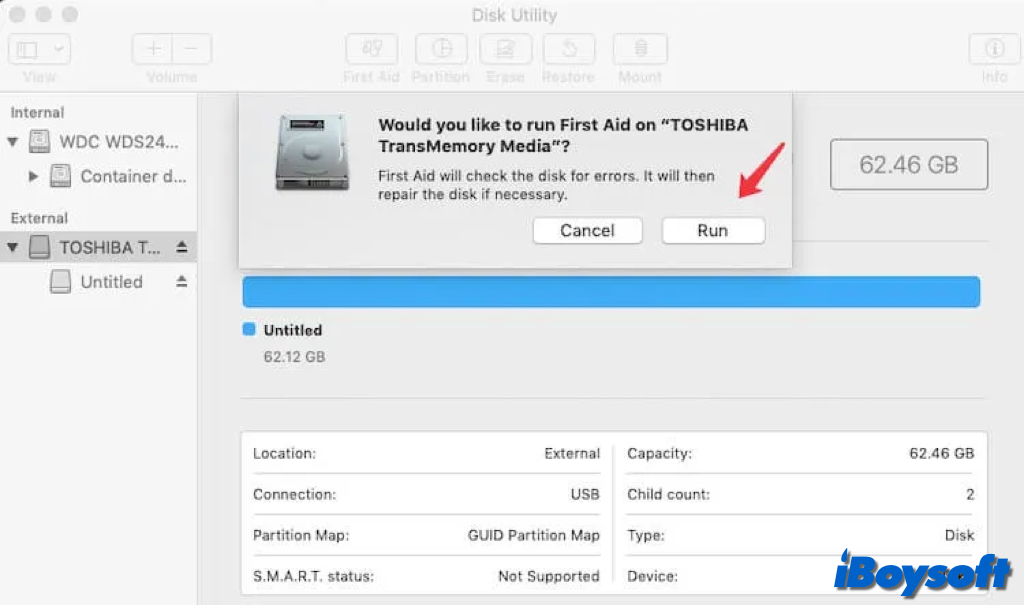
Executar comando FSCK
FSCK é uma ferramenta adicional de linha de comando para reparar corrupção de disco e outros problemas relacionados. Se o Primeiros Socorros não funcionar para reparar o disco do Time Machine corrompido, você pode tentar este comando.
- Inserir o disco problemático do Time Machine em seu Mac.
- Abrir o Terminal a partir do Finder > Aplicações > Utilitários.
- Digitar o comando abaixo na janela do Terminal e pressionar Enter. diskutil list
- Encontrar o disco de backup do Time Machine na lista e anotar o seu identificador de dispositivo e sistema de arquivos.
- Acessar o Modo de Usuário Único para continuar executando o FSCK.
- Utilize a seguinte sintaxe para executar o comando FSCK e pressione Enter. /sbin/fsck_
-fy - Reiniciar o Mac e reconectar o disco do Time Machine para restaurar os arquivos dele.
Reformatar disco corrompido
Infelizmente, o disco corrompido do Time Machine não pôde ser reparado com o Primeiros Socorros do Utilitário de Disco e o comando FSCK, ele pode estar gravemente danificado. Então, o último recurso que você pode tentar é reformatar o disco. Formatar um disco rígido externo no Mac pode eliminar todos os erros lógicos no disco corrompido do Time Machine e você poderá usar o disco normalmente novamente. Certifique-se de que já tenha recuperado os arquivos do disco corrompido do Time Machine, pois a formatação também irá apagar todo o conteúdo do disco.
- Abrir o Utilitário de Disco a partir do Launchpad.
- Clicar em Visualizar > Mostrar Todos os Dispositivos.
- Selecionar o disco problemático do Time Machine na lista à esquerda.
- Clicar no botão Apagar na barra de ferramentas.
- Seguir as instruções na tela para inserir um nome e escolher um formato de arquivo e esquema.
- Clicar em Apagar para iniciar o processo e depois clicar em OK.
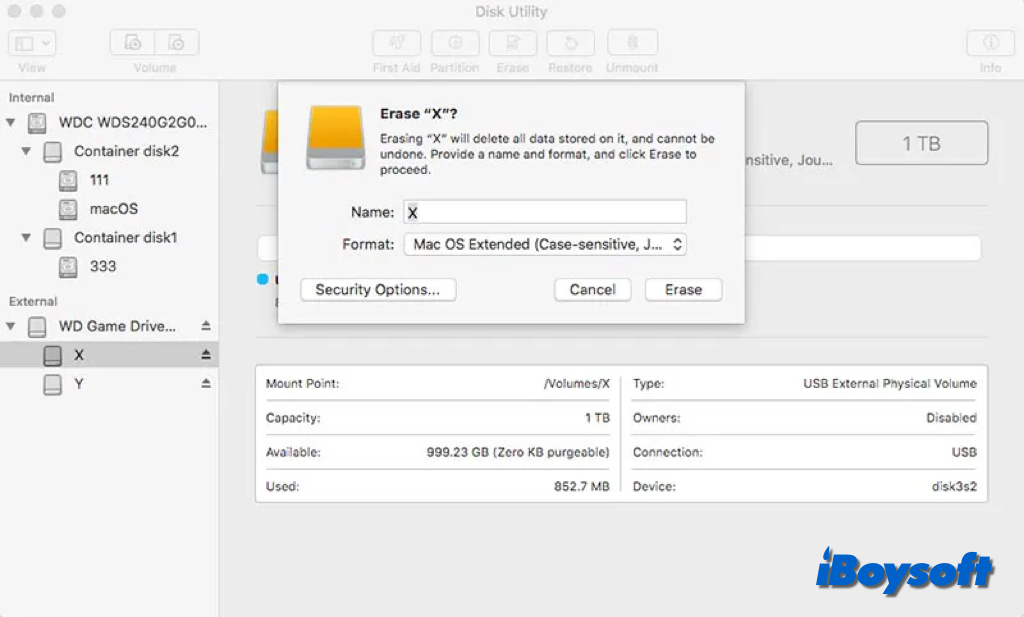
Compartilhe esses métodos para reparar um disco do Time Machine corrompido!